专注实拍 监控 风景 各类视频
申请入群加微信: neimu500
因为专注 所以专业!
我们只发优质实拍视频,群管理专业、规范,确保群的视频质量以及秩序!无水印可下载可分享.
图片上加视频的画面看上去比较有新意,小编之前讲过竖版图片上添加横屏视频的操作步骤,竖版图片可以是宣传海报,也可以直接用画图工具将一张图片上下方加入广告文字,中间留出空白以便添加视频。而今天有狸友给小编发了一个挺类似的视频,是带有广告文字的图片背景、中间一个小视频,比较特别的是中间还有一行从右向左显示的滚动字幕,看起来也是挺特别的一种宣传小视频了。这位狸友想知道这种效果是怎么制作的,这可难不倒小编滴,方法不算复杂,一起来看看怎么操作吧!
此教程方案用到的软件下载地址: http://www.leawo.cn/ND_upload.php?do=info&id=6077
下方是小编的制作效果,小编是直接用画图工具制作了一张上下方带有文字信息的图片作为背景,大家就自己准备合适的竖版图片背景啦,图片中间有空白区域添加视频及滚动字幕就行!
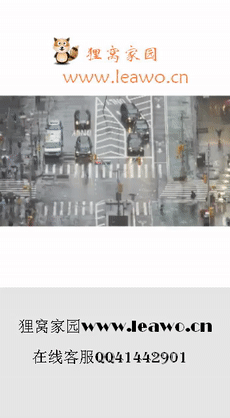
点击上方链接下载安装好需要的工具,在下载的压缩包里有安装提示给到大家,记得要看哟!那么小编在这里也简单提一下,安装时两个文件都要以管理员身份运行,安装前先关闭360等安全软件以免有文件被误删。打开界面如下图所示,点击“视频”—“编辑视频”:
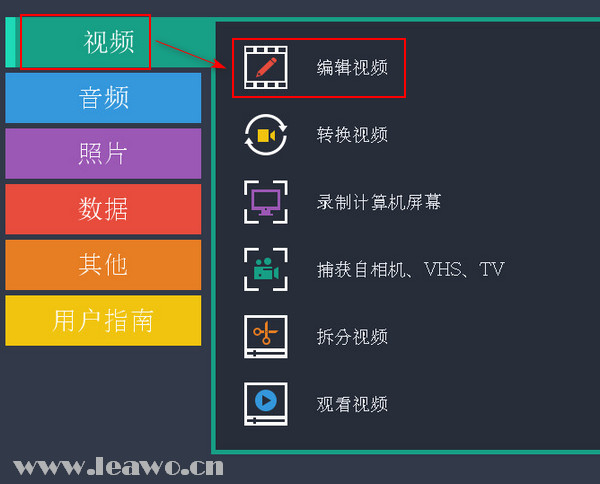
在弹出下图所示的小窗口中,单击“在完整功能模式下创建项目”即可。至于右侧的在简单模式下创建剪辑,此功能简单,是用来制作电子相册的,按照步骤向导添加照片音乐即可输出为电子相册,还是挺不错的,大家可以尝试着在简单模式下自己制作电子相册试下哈哈!
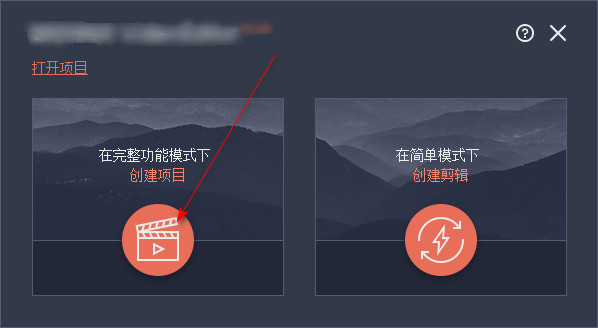
此时若是弹出一个介绍窗口,直接勾选不再显示后关闭掉页面即可;打开操作界面后,我们先对项目分辨率参数进行设置,点击界面下方的项目设置右侧的铅笔形状按钮;在弹出来的窗口中选择视频分辨率,我们最后要输出竖版视频,所以点击步骤二处按钮解除比例锁定后手动输入数值;点击“确定”:
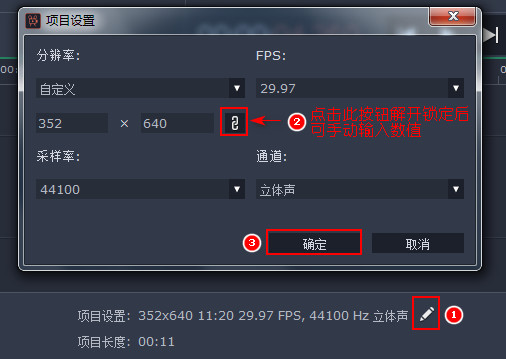
开始导入图片及视频,可以点击添加媒体文件先将图片导入视频轨,小编更喜欢简单些的方法,直接将图片及视频文件拖至时间轴上。第一步是直接将图片文件拖至时间轴上的视频轨道,拖动边缘处可设置图片显示时长;然后将视频文件拖至图片上方的重叠轨;单击选中视频文件;点击步骤四处的裁剪按钮:
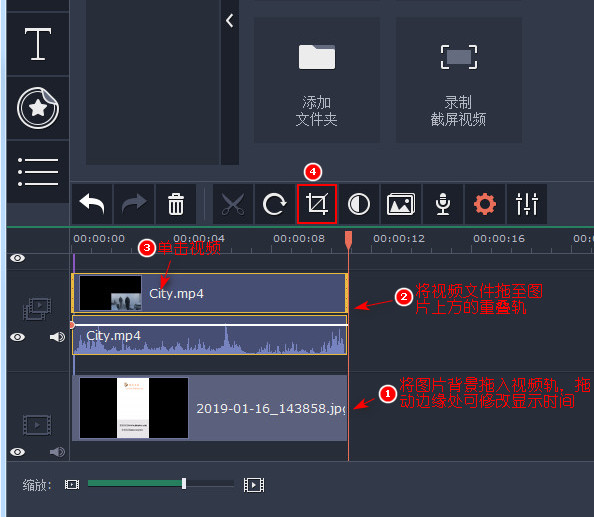
在软件界面右上方的播放画面处,会显示出裁剪区域,拖动裁剪区域周围的白色圆形按钮,将视频画面裁剪区域设置为满屏。这一步操作很是简单,其实没有这一步操作影响也不大,只是这样更方便后面的视频位置设置,不然视频画面上下的黑屏会挡住图片的显示:
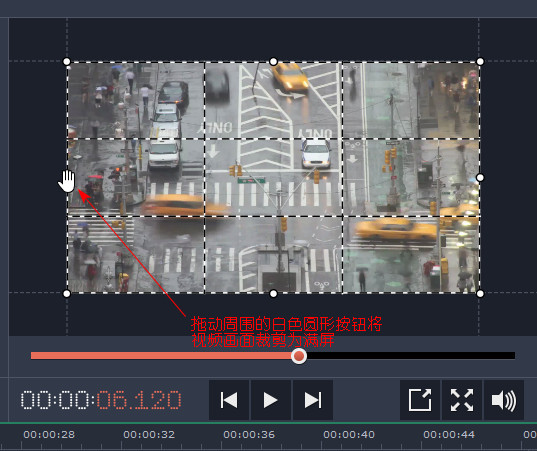
那么接下来开始设置小视频画面的位置啦!先双击时间轴上的视频文件;此时软件界面右上方的播放画面中,视频周围会有八个白色小圆点,拖动小圆点修改视频画面显示大小,可拖动视频中间的任意位置修改整体所在位置,设置好之后点击右上角的“应用”按钮:
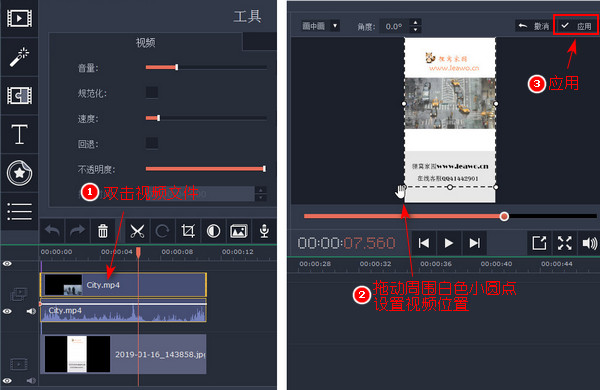
滚动字幕的设置就需要细心一些了。先将时间轴上的进度条拖至最开始的时间点;然后点击界面右侧的T字母形状按钮,选择‘全部’;在全部文字样式中,找到并鼠标右键点击‘滚动←’,选择添加到当前位置;拖动时间轴上新添加的文字层的边缘处修改显示时长;最后双击文字层:
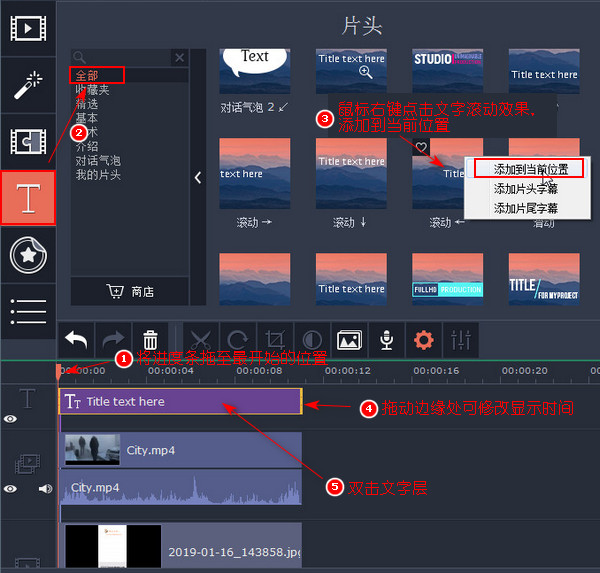
然后我们看到界面右侧的画面。先三次点击全选原本的文字信息,修改为自己的文字内容;然后拖动文字周围的白色小圆点使文字在同一行显示;点击步骤三处的字母T形状按钮,在显示的界面中这种文字样式及大小:
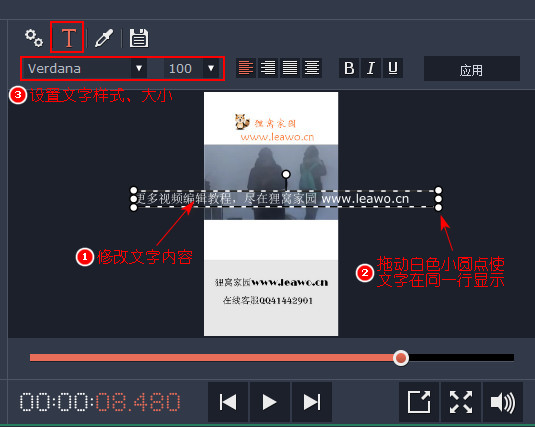
默认字体颜色是白色的,由于小编的图片背景也是白色,为了让滚动字幕更突出,可以换一个鲜艳的颜色!点击步骤一处的取色器形状小按钮;单击文本右侧的小方块即可选择文字颜色;设置好文字颜色之后,拖动画面中的文字修改其整体位置,如图把文字拖到视频正下方即可:
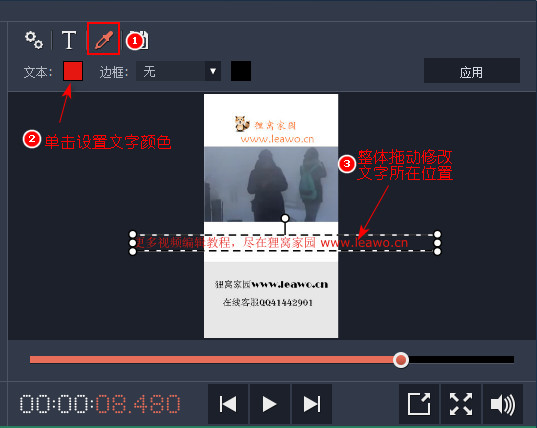
此时还可以对滚动字幕的播放速度进行设置,点击下图步骤一处的设置按钮,在步骤二处拖动滑块可修改滚动速度,当然滚动字幕的播放时间也是影响速度的一个因素;设置好之后点击“应用”;可播放查看效果,若是有需要修改的地方可以双击时间轴上的文字层后重新修改;最后点击“导出”:
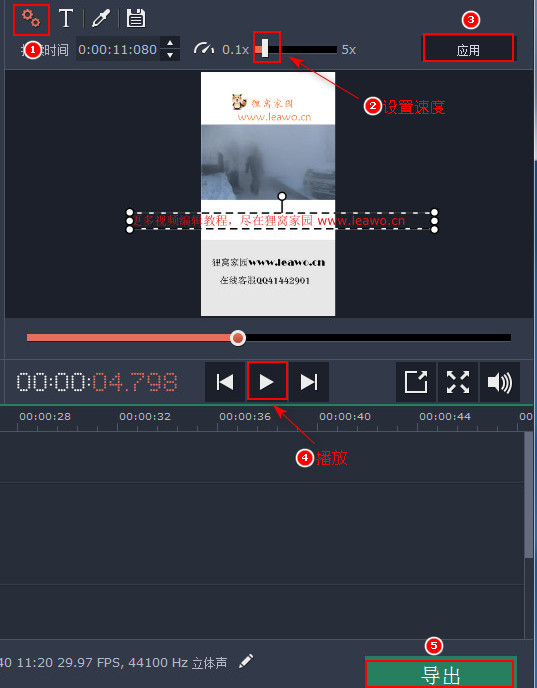
在下图所示步骤一处选择视频输出格式,小编这里直接默认选择MP4格式;然后在步骤二处可修改文件名;点击“浏览”按钮可设置视频输出目录;在质量处选择视频质量,这里选择的视频质量越高则输出的视频文件大小会越大哦!分辨率下方有显示文件大小及视频持续时间;最后点击“开始”按钮:
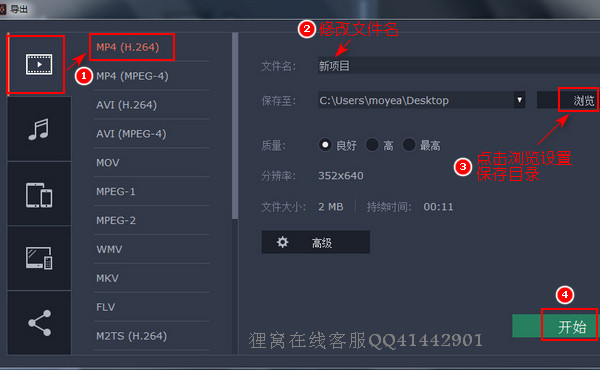
小编这里简单说下,若是要让视频画面清晰的话,一开始的项目分辨率设置的宽度数值最好与视频宽度一致,根据竖版图片尺寸比例设置高度。当然最好是准备的图片宽度与视频的宽度一致。
大家可以看到这款工具的功能很多,制作电子相册及视频编辑操作也是不在话下,不过对于电脑配置可能会有些要求,最好使用win7以上64位操作系统咯!若是安装过程中提示缺少什么文件点击安装就好。
笑话段子:
爸爸带着儿子去动物园,来到猴山时,儿子被那群可爱的猴子吸引住了,好奇地问:“爸爸,猴子好聪明哦!它们连吃花生的样子也跟人差不多。”爸爸趁机给儿子讲人是从猴子进化来的,儿子听得连连点头,过了好一会儿,儿子问:“爸爸,我们原来住哪个动物园呀?”
相关文章:
图片放大保持清晰度
http://www.leawo.cn/space-5015878-do-thread-id-76543.html 简易电子相册制作 http://www.leawo.cn/space-5015878-do-thread-id-76571.html 录制电脑内部声音 http://www.leawo.cn/space-5015878-do-thread-id-76593.html 静态图片转3D动态图 http://www.leawo.cn/space-5015878-do-thread-id-76612.html
资源推荐:
|

